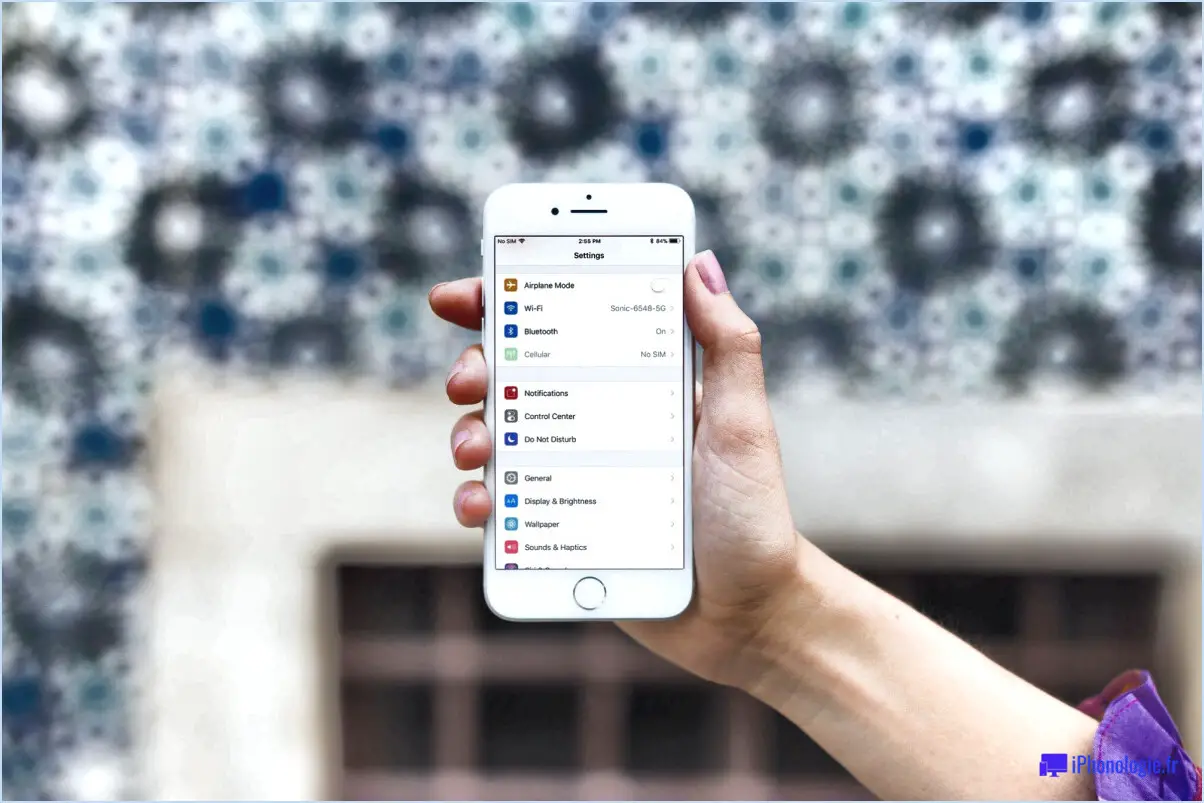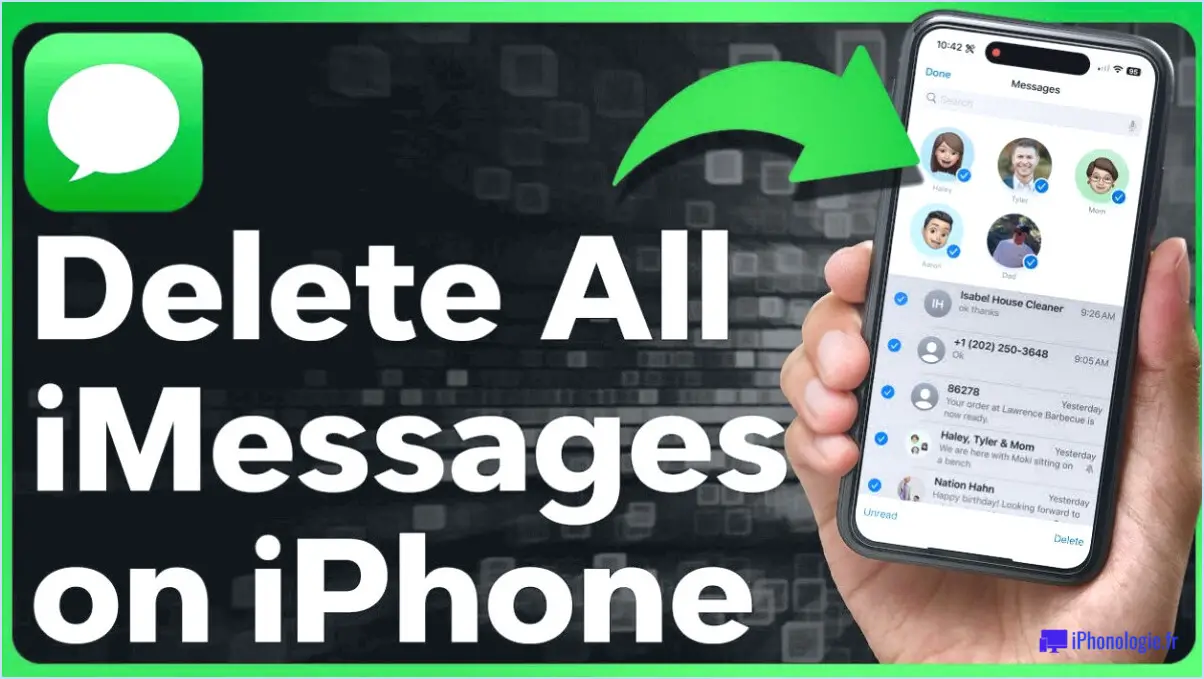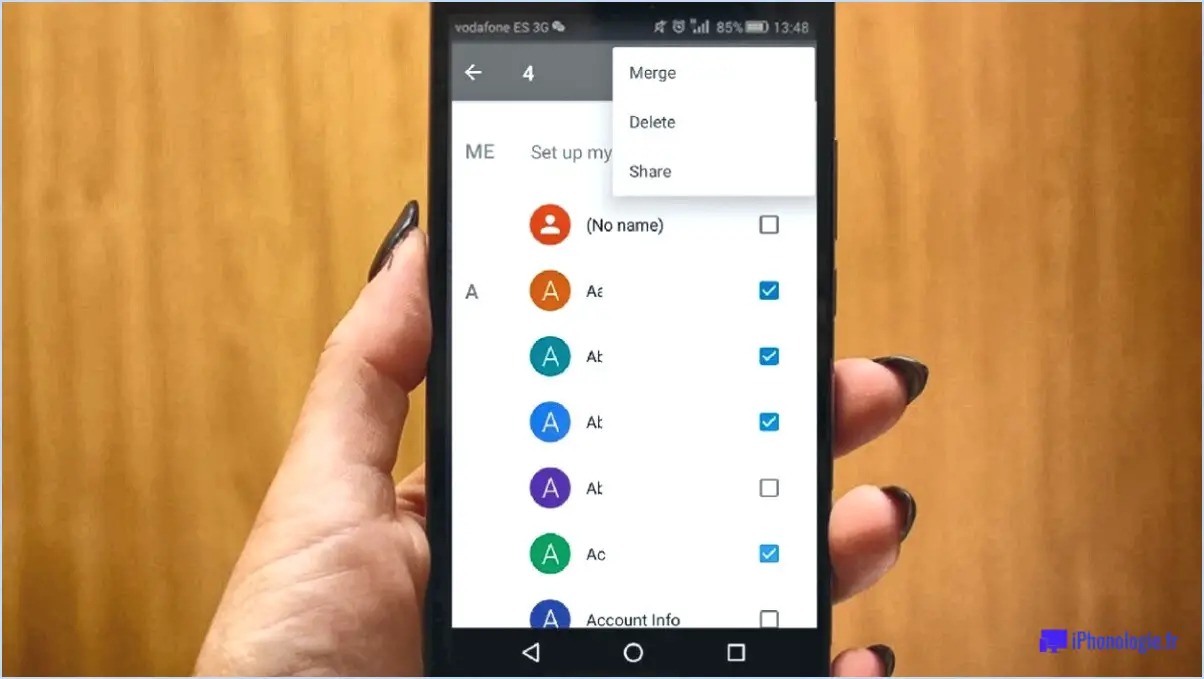Comment désactiver la lecture en sourdine dans les flux de YouTube sur Android?
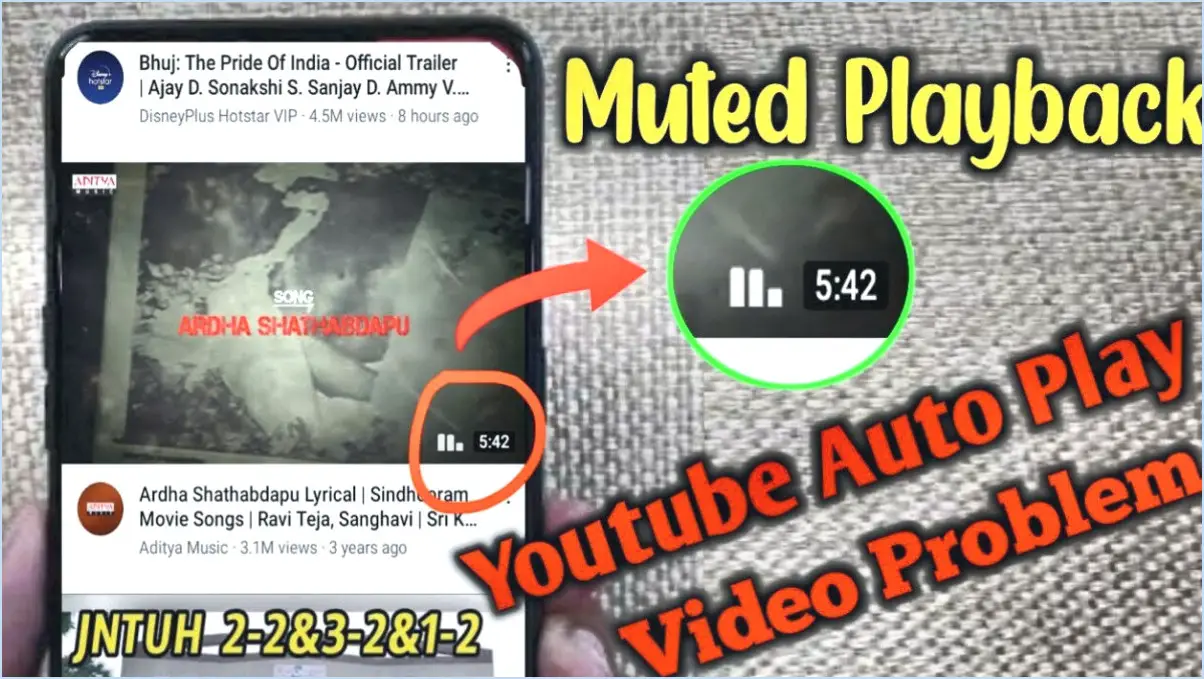
Pour désactiver la lecture en sourdine dans les flux de YouTube sur Android, suivez ces étapes simples :
- Ouvrez l'application YouTube : Localisez l'application YouTube sur votre appareil Android et appuyez sur pour l'ouvrir.
- Accédez au menu des paramètres : Une fois l'application ouverte, recherchez les trois lignes horizontales qui se trouvent généralement dans le coin supérieur gauche de l'écran principal. Tapez sur ces lignes pour accéder au menu.
- Accédez à Feeds Settings (Paramètres des flux) : Dans le menu, faites défiler vers le bas jusqu'à ce que vous voyiez l'option "Paramètres" et sélectionnez-la.
- Trouvez l'option Feeds (flux) : Dans les paramètres, vous devriez trouver une liste de différentes options. Recherchez l'option "Feeds" et tapez dessus pour continuer.
- Désactiver la lecture en sourdine : Après avoir sélectionné l'option "Feeds", vous trouverez un interrupteur à bascule intitulé "Muted Playback" (lecture en sourdine). Faites glisser ce commutateur vers la position "off" pour désactiver la fonction.
- Confirmez les modifications : Une fois que vous avez désactivé l'interrupteur "Lecture en sourdine", les changements seront appliqués automatiquement. Il n'est pas nécessaire d'enregistrer ou de confirmer le réglage séparément.
En suivant ces étapes, vous avez réussi à désactiver la fonction "Lecture en sourdine dans les flux" sur YouTube pour votre appareil Android. Désormais, lorsque vous ferez défiler vos flux vidéo, les vidéos seront lues avec le son comme prévu.
Veuillez noter que les étapes fournies peuvent varier légèrement en fonction de la version de l'application YouTube que vous avez installée sur votre appareil Android. Cependant, le processus général d'accès aux paramètres, de localisation de l'option Feeds et de désactivation de la "lecture en sourdine" devrait rester cohérent.
Comment activer le son pour les flux YouTube?
Pour activer le son du flux YouTube, assurez-vous que le son de votre ordinateur est activé. Ensuite, localisez le bouton icône du haut-parleur située à droite du curseur de volume dans le flux YouTube. Cliquez sur l'icône pour activer la lecture du son. Si vous rencontrez des problèmes, vérifiez les paramètres sonores de votre appareil et assurez-vous que la vidéo elle-même a un contenu audio.
Pourquoi la lecture en sourdine ne fonctionne-t-elle pas dans les flux?
La lecture en sourdine ne fonctionne pas dans les flux. lecture en sourdine dans certains flux ne fonctionne pas actuellement en raison de son caractère temporaire. temporaire. Cette décision a été prise pour nous permettre de nous concentrer sur l'amélioration de ses performances et de ses fonctionnalités. Soyez assurés que notre équipe travaille avec diligence pour résoudre le problème et rétablir la fonctionnalité avec des capacités encore meilleures. Nous apprécions votre compréhension et votre patience, car nous nous efforçons d'améliorer l'expérience des utilisateurs. Nous vous remercions de votre soutien continu.
Comment couper le son des vidéos sur YouTube?
Pour couper le son des vidéos sur YouTube, deux options s'offrent à vous :
- Cliquez sur l'icône du haut-parleur : Dans le coin inférieur droit du lecteur vidéo, vous trouverez une icône de haut-parleur. Il vous suffit de cliquer dessus pour couper le son de la vidéo.
- Paramètres vidéo : Vous pouvez également ouvrir les paramètres vidéo en cliquant sur l'icône en forme de roue dentée située dans le coin inférieur droit du lecteur vidéo. Dans le menu des paramètres, vous verrez une option « Muet ». Cochez la case située à côté pour couper le son de la vidéo.
Choisissez la méthode qui vous convient le mieux et profitez d'une expérience de visionnage sans bruit !
Comment rétablir le son de la lecture dans les flux?
Pour désactiver la lecture des flux sur votre iPhone, iPad ou iPod touch, procédez comme suit dans l'application Podcasts :
- Touchez l'onglet « Mes podcasts ».
- Sélectionnez le flux de l'émission que vous souhaitez mettre en sourdine.
- Choisissez l'épisode que vous souhaitez écouter.
- Appuyez sur le bouton Lecture.
Pour les utilisateurs d'Android, suivez ces étapes dans l'application Google Play Music :
- Ouvrez l'application sur votre téléphone ou tablette Android.
Et voilà ! En suivant ces étapes, vous serez en mesure d'activer la lecture en flux et de profiter de vos podcasts préférés sans problème.
Qu'est-ce que le flux de lecture YouTube?
Le flux de lecture YouTube est un flux en direct des vidéos en cours de visionnage sur YouTube. Il fournit des mises à jour en temps réel sur les vidéos visionnées par les utilisateurs à un moment donné.
Comment rétablir le son de mon téléphone Android?
Pour rétablir le son de votre téléphone Android, plusieurs options s'offrent à vous :
- Appuyez sur le bouton d'augmentation ou de diminution du volume: Appuyez en continu sur la touche d'augmentation ou de réduction du volume jusqu'à ce que le curseur du son s'affiche à l'écran. Réglez le curseur sur le niveau de volume souhaité.
- Accéder au menu Paramètres: Allez dans Réglages, puis sélectionnez « Son & notification ». Dans la section « Sons », localisez le bouton Muet et tapez dessus pour rétablir le son de votre appareil.
Qu'est-ce que la lecture en sourdine dans les flux?
Lecture en sourdine dans les flux est un fonction qui permet aux utilisateurs de contrôler le son de leurs notifications de flux. Lorsque cette fonction est activée, les notifications joueront sans son quel que soit le réglage du volume de l'appareil. Elle s'avère pratique pour les utilisateurs qui souhaitent éviter les perturbations des notifications lorsqu'ils sont en train de travailler ou dormant.